
ТОР 5 статей:
Методические подходы к анализу финансового состояния предприятия
Проблема периодизации русской литературы ХХ века. Краткая характеристика второй половины ХХ века
Характеристика шлифовальных кругов и ее маркировка
Служебные части речи. Предлог. Союз. Частицы
КАТЕГОРИИ:
- Археология
- Архитектура
- Астрономия
- Аудит
- Биология
- Ботаника
- Бухгалтерский учёт
- Войное дело
- Генетика
- География
- Геология
- Дизайн
- Искусство
- История
- Кино
- Кулинария
- Культура
- Литература
- Математика
- Медицина
- Металлургия
- Мифология
- Музыка
- Психология
- Религия
- Спорт
- Строительство
- Техника
- Транспорт
- Туризм
- Усадьба
- Физика
- Фотография
- Химия
- Экология
- Электричество
- Электроника
- Энергетика
Перед вами Образец слайдов.
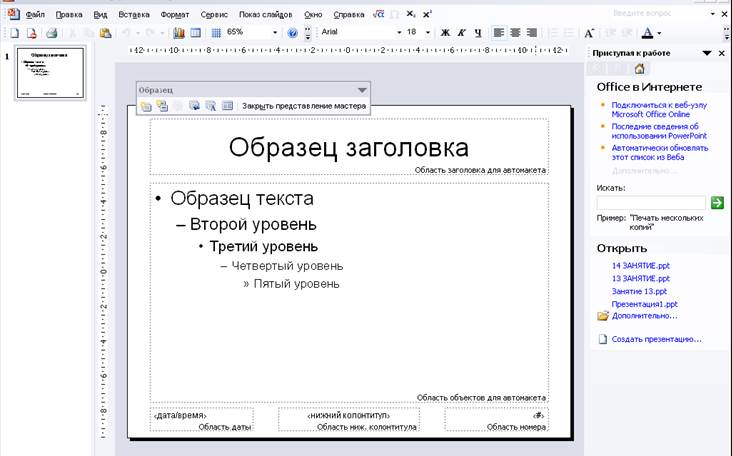
Типичный образец слайдов показан на рис. В нем Вы найдете заполнители для заголовка текста и другие объекты. Обратите внимание на три заполнителя, которые будут присутствовать в нижней части каждого слайда: Область даты Область нижнего колонтитула и Область номера. Как с ними работать мы рассмотрели на предыдущем занятии.
Внесите необходимые изменения.
Выделите текст, к которому планируете применить новый стиль, и откорректируйте параметры форматирования. Например, чтобы оформить курсивом заголовки всех слайдов, выделите текст и щелкните на кнопке Курсив в панели Форматирование

Щелчком на кнопке «Закрыть представление мастера» в плавающей панели инструментов вернитесь в обычный режим. Вы вернетесь к слайдам. Если в образец слайдов были внесены изменения, они отобразятся в презентации.
При работе с образцом слайдов форматирование текста (полужирный шрифт, курсив, размер шрифта) применяется целиком к абзацу. Перед форматированием нет необходимости выделять весь абзац, достаточно щелкнуть в любой его точке. Обратите внимание, что основной текстовый блок включает пять уровней, для каждого из них назначен собственный размер шрифта и форматы списков. Изменения в общий вид слайда также вносятся в режиме «Образец слайдов».
В заголовке или в теле образца слайдов можно набирать любой текст, но в презентации он не появится. Текст в заполнителях служит только в качестве примера форматирования.
При работе в режиме Образец слайдов на экране вы обнаружите удобною плавающую
панель «Образец»
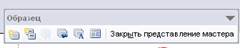 Назначение ее кнопок:
Назначение ее кнопок:

| Добавляет новый Образец слайдов |

| Добавляет новый Образец заголовков |

| Сохраняет выделенный образец |

| Переименовывает выделенный образец |

| Выводит диалоговое окно Разметка образца |
Чтобы добавить текст, который будет появляться на всех слайдах презентации, выполните следующие действия.
Не нашли, что искали? Воспользуйтесь поиском: